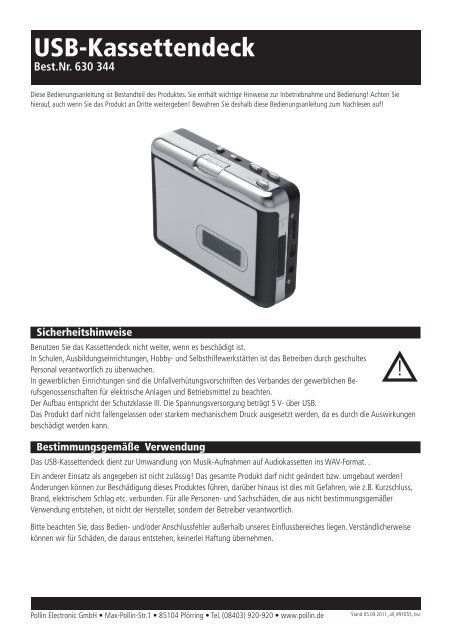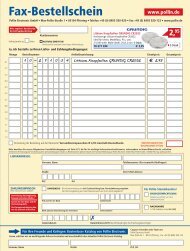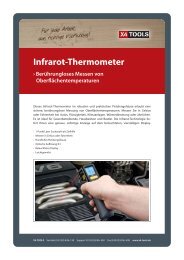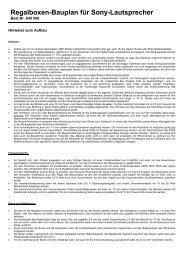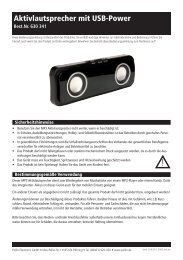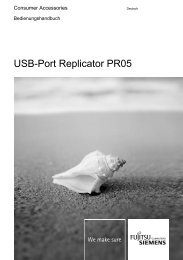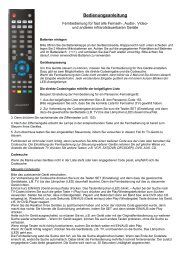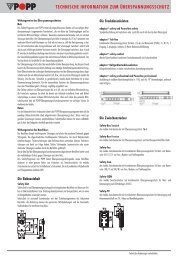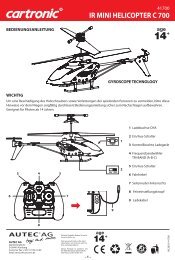Download - Pollin Electronic GmbH
Download - Pollin Electronic GmbH
Download - Pollin Electronic GmbH
Sie wollen auch ein ePaper? Erhöhen Sie die Reichweite Ihrer Titel.
YUMPU macht aus Druck-PDFs automatisch weboptimierte ePaper, die Google liebt.
USB-Kassettendeck<br />
Best.Nr. 630 344<br />
Diese Bedienungsanleitung ist Bestandteil des Produktes. Sie enthält wichtige Hinweise zur Inbetriebnahme und Bedienung! Achten Sie<br />
hierauf, auch wenn Sie das Produkt an Dritte weitergeben! Bewahren Sie deshalb diese Bedienungsanleitung zum Nachlesen auf!<br />
Sicherheitshinweise<br />
Benutzen Sie das Kassettendeck nicht weiter, wenn es beschädigt ist.<br />
In Schulen, Ausbildungseinrichtungen, Hobby- und Selbsthilfewerkstätten ist das Betreiben durch geschultes<br />
Personal verantwortlich zu überwachen.<br />
!<br />
In gewerblichen Einrichtungen sind die Unfallverhütungsvorschriften des Verbandes der gewerblichen Berufsgenossenschaften<br />
für elektrische Anlagen und Betriebsmittel zu beachten.<br />
Der Aufbau entspricht der Schutzklasse III. Die Spannungsversorgung beträgt 5 V- über USB.<br />
Das Produkt darf nicht fallengelassen oder starkem mechanischem Druck ausgesetzt werden, da es durch die Auswirkungen<br />
beschädigt werden kann.<br />
Bestimmungsgemäße Verwendung<br />
Das USB-Kassettendeck dient zur Umwandlung von Musik-Aufnahmen auf Audiokassetten ins WAV-Format. .<br />
Ein anderer Einsatz als angegeben ist nicht zulässig! Das gesamte Produkt darf nicht geändert bzw. umgebaut werden!<br />
Änderungen können zur Beschädigung dieses Produktes führen, darüber hinaus ist dies mit Gefahren, wie z.B. Kurzschluss,<br />
Brand, elektrischem Schlag etc. verbunden. Für alle Personen- und Sachschäden, die aus nicht bestimmungsgemäßer<br />
Verwendung entstehen, ist nicht der Hersteller, sondern der Betreiber verantwortlich.<br />
Bitte beachten Sie, dass Bedien- und/oder Anschlussfehler außerhalb unseres Einflussbereiches liegen. Verständlicherweise<br />
können wir für Schäden, die daraus entstehen, keinerlei Haftung übernehmen.<br />
<strong>Pollin</strong> <strong>Electronic</strong> <strong>GmbH</strong> • Max-<strong>Pollin</strong>-Str.1 • 85104 Pförring • Tel. (08403) 920-920 • www.pollin.de<br />
Stand 05.09.2011, all, #91655, bsc
1. Auswurf-Schieber: öffnet das Kassettenfach<br />
2. Kopfhörer-/Line out-Anschluss 3,5 mm: zum Kopfhörer-Betrieb oder Musikwiedergabe über Stereoanlage<br />
3. USB-Anschluss: zum Anschluss an PC/Laptop<br />
4. Lautstärke-Einstellung: Einstellung der Kopfhörer- oder USB-Lautstärke<br />
5. Stop-Taste<br />
6. Play-Taste<br />
7. REW/FF-Tasten: zum schnellen Vor- oder Rückspulen der Kassette.<br />
8. Play-Modus: Umschaltung am Bandende auf zweite Seite oder Endlos-Betrieb<br />
9. DIR-Taste: Umschalten auf die andere Bandseite<br />
2<br />
Bedienelemente<br />
9<br />
6<br />
8<br />
Installation Software Audacity<br />
1. Legen Sie die beiliegende CD in Ihr CD-Laufwerk am Computer ein.<br />
2. Gehen Sie zum Arbeitsplatz bzw. Explorer und wählen Sie mit einem Doppelklick das CD-Laufwerk aus.<br />
3. Lesen Sie sich die Lizenzbestimmungen und Informationen durch und Bestätigen Sie jeweils mit einem Klick auf "Next"<br />
(für Weiter).<br />
4. Geben Sie anschließend den Pfad an, auf welcher Festplatte bzw. in welchen Ordner Sie installieren wollen und bestätigen<br />
Sie auf "Next".<br />
5. Vor der Instatllation werden Sie gefragt, ob eine Desktopverknüpfung des Programms erstellt werden soll (Create a<br />
desktop icon). Des Weiteren wird gefragt, ob mit Projektdateien des Programms verbunden werden soll (Associate Audacity<br />
project files). Setzen Sie, falls gewünscht, die Haken vor den jeweiligen Zeilen.<br />
6. Das Programm wird installiert. Dies kann ein paar Minuten dauern.<br />
7. Nach Beendung der Installation bestätigen Sie noch einmal mit "Next" (Das Programm wird bei eingesetzten Haken bei<br />
"Launch Audacity" automatisch gestartet).<br />
8. Als letzten Schritt der Installation stellen Sie die von Ihnen gewünschte Sprache ein.<br />
1<br />
7<br />
5<br />
4<br />
3<br />
2
Batterieeinsatz / -wechsel<br />
1. Nehmen Sie 2 funktionsfähige, voll aufgeladene Mignon-Batterien (AA) zur Hand.<br />
2. Öffnen Sie das leere Kassettendeck mit dem seitlichen Schieber (OPEN).<br />
3. Öffnen Sie das Batteriefach (OPEN ).<br />
4. Setzen Sie die vollen Batterien (wie seitlich im Gehäuse beschrieben) ein.<br />
5. Schließen Sie das Batteriefach wieder.<br />
6. Wechseln Sie die Batterien, falls das Gerät nicht mehr abspielt. Gehen Sie dazu wie in den Schritten 1-5 vor.<br />
Bedienung Software Audacity<br />
Aufnahme bzw. Digitalisieren von Musiktitel mit dem USB-Kassettendeck<br />
1. Schließen Sie das mitgelieferte USB-Kabel mit dem 5-poligen, Mini-USB-Stecker an die USB-Buchse des Kassettendecks<br />
an.<br />
2. Nehmen Sie den USB-Stecker Typ A am anderen Ende des USB-Kabels und stecken Sie diesen an die USB-Buchse Ihres<br />
Computers oder Ihres Laptops.<br />
3. Öffnen Sie anschließend das bereits installierte Programm "Audacity" auf Ihrem System.<br />
4. Öffnen Sie das Kassettendeck und legen Sie eine bespielte Kassette in das Deck ein. Schließen Sie das Deck wieder.<br />
5. Schließen Sie zum Abgleich Ihre Kopfhörer bzw. Lautsprecher mit 3,5 mm-Klinkenstecker in die 3,5 mm-Klinkenbuchse am<br />
Kassettendeck an.<br />
6. Drücken Sie die PLAY-Taste am Gerät. Nun hören Sie den Sound der Kassette auf Ihrem Kopfhörer bzw. Lautsprecher.<br />
7. Um Vorzuspulen drücken Sie die Taste "F.F".<br />
8. Um Zurückzuspulen drücken Sie die Taste "REW".<br />
9. Um die Wiedergabe zu stoppen, drücken Sie die Taste "STOP".<br />
10. Für einen Richtungswechsel, drücken Sie die Taste "DIR" und die Kassette wird von der anderen Seite abgespielt.<br />
11. Um die Lautstärke zu regeln, bedienen Sie den Lautstärkeregler "VOLUME" seitlich am Gerät.<br />
12. Falls Sie den Wiedergabepunkt auf der Kassette ausgewählt haben, drücken Sie jetzt im Programm "Audacity" den roten<br />
Punkt auf der Werkzeugleiste. Es öffnet sich unterhalb der Werkzeugleiste eine Wiedergabeleiste Die Aufnahme startet.<br />
13. Drücken Sie nun die "PLAY"-Taste am Kassettendeck. Der ausgewählte Musiktitel wird nun aufgenommen und in der<br />
Wiedergabeleiste sind beim Abspielen nun Wellen zu sehen.<br />
14. Die Wiedergabe läuft auch über Ihre Kopfhörer bzw. Lautsprecher weiter.<br />
15. Falls Sie Ihre Aufnahme nun beenden wollen, drücken Sie " " bei dem Programm "Audacity" und die "STOP"-Taste<br />
an Ihrem Kassettendeck.<br />
16. Sie können mit einem Linksklick mit Ihrer Maus in die Werkzeugleiste einen beliebigen Abspielpunkt auswählen.<br />
17. Um ab dem Abspielpunkt die Aufnahme wiederzugeben, drücken Sie " " bei dem Programm "Audacity". Für Pausieren<br />
drücken Sie " ".<br />
18. Um zum Anfang der Aufnahme zu gelangen, drücken Sie " "; um zum Ende zu gelangen, drücken Sie " ".<br />
19. Um die Aufnahme auf Computer bzw. auf ein Speichermedium abzuspeichern, gehen Sie bei dem Programm links oben<br />
auf "Datei", anschließend auf "Projekt speichern unter". Wählen Sie das gewünschte Laufwerk bzw. den gewünschten Ordner<br />
aus, geben Sie einen Projektnamen ein und klicken Sie anschließen auf "Speichern".<br />
20. Weitere Werkzeuge (bspw. Effekte, Ansicht, Analyse) finden Sie in der Leiste neben "Datei".<br />
Technische Daten<br />
Spannungsversorgung: 5 V- über USB oder<br />
3 V- über Netzteil (optional) oder<br />
3 V- über 2x Mignon (AA) Batterien (nicht im Lieferumfang)<br />
Datenformat: WAV (MP3 optional)<br />
Anschlüsse: USB<br />
Netzteil (3 V-)<br />
Klinkenbuchse 3,5mm
Lieferumfang<br />
USB-Kassettendeck<br />
Audacity-Software CD<br />
USB-Kabel<br />
Anleitung<br />
Symbolerklärung<br />
Das Symbol mit dem Ausrufezeichen im Dreieck weist auf wichtige Hinweise in dieser Bedienungsanleitung hin, die<br />
! unbedingt zu beachten sind. Des weiteren wenn Gefahr für Ihre Gesundheit besteht, z.B. durch elektrischen Schlag.<br />
Entsorgung<br />
Elektro- und Elektronikgeräte, die unter das Gesetz “ElektroG“ fallen, sind mit nebenstehender Kennzeichnung versehen<br />
und dürfen nicht mehr über Restmüll entsorgt, sondern können kostenlos bei den kommunalen Sammelstellen<br />
z.B. Wertstoffhöfen abgegeben werden.<br />
Diese Bedienungsanleitung ist eine Publikation von <strong>Pollin</strong> <strong>Electronic</strong> <strong>GmbH</strong>,Max-<strong>Pollin</strong>-Straße 1, 85104 Pförring.<br />
Alle Rechte einschließlich Übersetzung vorbehalten. Reproduktion jeder Art, z.B. Fotokopie, Mikroverfilmung oder die<br />
Erfassung in elektronischen Datenverarbeitungsanlagen, bedürfen der schriftlichen Genehmigung des Herausgebers.<br />
Nachdruck, auch auszugsweise, verboten. Diese Bedienungsanleitung entspricht dem technischen Stand bei Drucklegung.<br />
Änderung in Technik und Ausstattung vorbehalten.<br />
© Copyright 2011 by <strong>Pollin</strong> <strong>Electronic</strong> <strong>GmbH</strong>